К сожалению, в 21 веке все еще возникает необходимость печатать отчеты на бумаге. И при большом количестве страниц как минимум полезно видеть номер страницы, а еще желательно дату печати и имя пользователя, который эту печать осуществил. В 1С Бухгалтерии редакции 3.0 есть специальный механизм, перекочевавший еще из самых первых версий, который позволяет легко настроить вывод колонтитулов при печати стандартных отчетов.
Что такое колонтитулы и где их найти
Для пользователей 1С, как правило, важно видеть дату и время печати отчета, чтобы сравнивая несколько отчетов, можно было увидеть, в какой момент поменялись данные. В типовой конфигурации «1C:Бухгалтерии 8.3» существует возможность добавлять колонтитулы в стандартные отчеты и помещать там произвольную информацию. При этом можно настроить верхний и нижний колонтитулы для вывода дополнительных данных на печать.
Находится настройка колонтитулов в разделе: Администрирование – Настройка колонтитулов. Также эту настройку можно найти в разделе Печатные формы, отчеты и обработки.
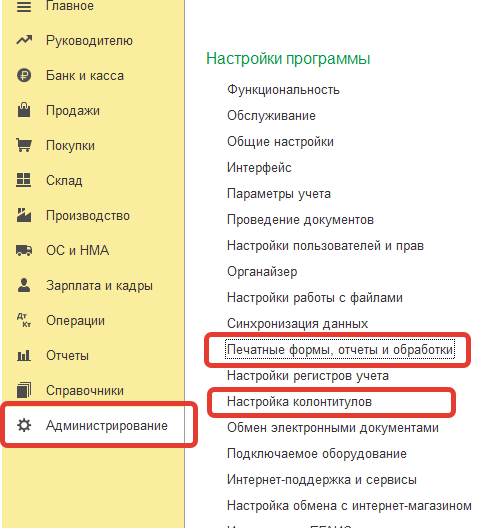
Настройки колонтитулов
Для настройки печати колонтитулов доступно шесть блоков. Три сверху и три снизу. В зависимости от того, в какой части листа вам требуется вставить информацию, нужно использовать соответствующий блок: правый, левый или центральный. В любом блоке колонтитула можно указать один или несколько стандартных шаблонов. При печати шаблоны будут заменены значениями. Шаблоны указываются в квадратных скобках. Также в полях можно писать свой произвольный текст.
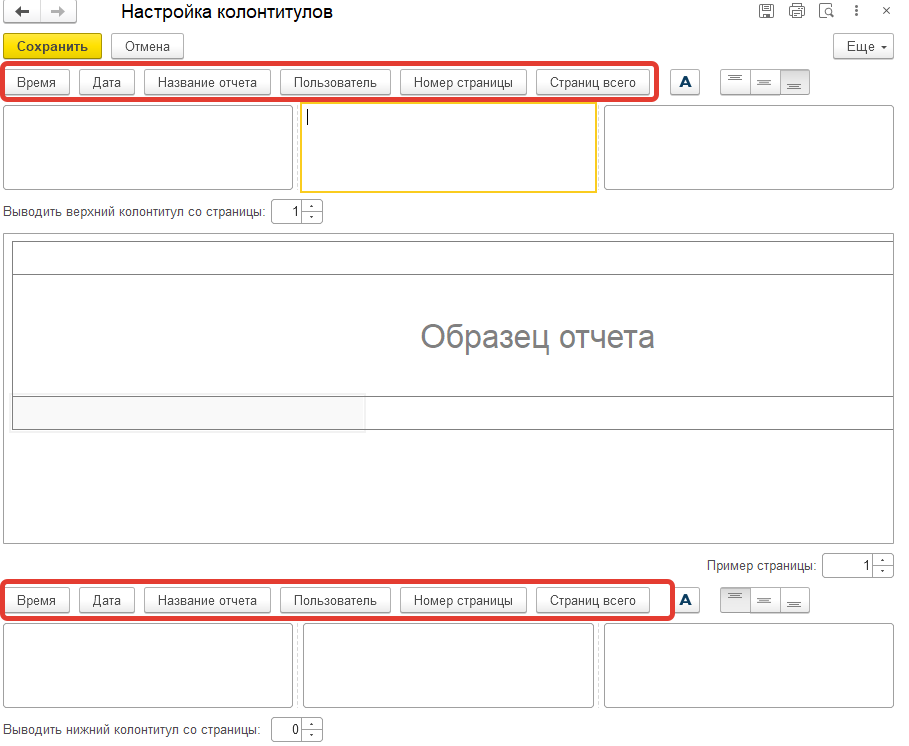
Шаблоны значений для колонтитулов
Доступны следующие значения шаблонов для печати в колонтитулах.
[&Дата] — дата формирования отчета;
[&Время] — время формирования отчета;
[&НазваниеОчета] — название отчета.
[&Пользователь] — пользователь, сформировавший отчет;
[&НомерСтраницы] — номер текущей страницы;
[&СтраницВсего] — общее количество страниц отчета
Шаблон можно вставить, нажав соответствующую ему кнопку в верхней или нижней части экрана. В самом центре формы расположено поле «Образец отчета» в нем отображаются ваши текущие настройки. При необходимости, также можно поменять размер и стиль шрифта и выравнивание текста.
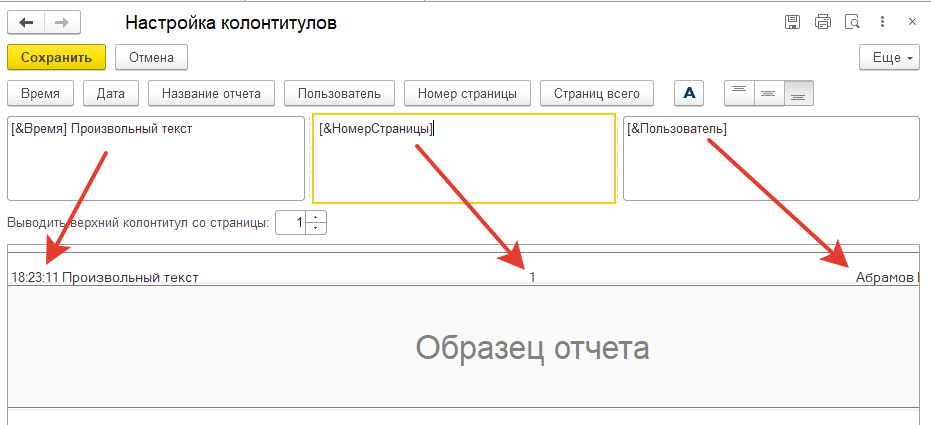
Пример настройки
Например, мы хотим напечатать отчет с колонтитулами по следующим правилам:
В верхней части в середине должна идти нумерация страниц. Причем отображаться она будет по принципу: Страница 1 из 3. Слева у нас будет выводиться Пользователь напечатавший отчет. А снизу будет выводиться Название отчета, дата и время его печати. Пример такой настройки вы можете увидеть на рисунке 4

Обратите внимание, при формировании отчета колонтитулы не отображаются, их можно увидеть через Предварительный просмотр печати.
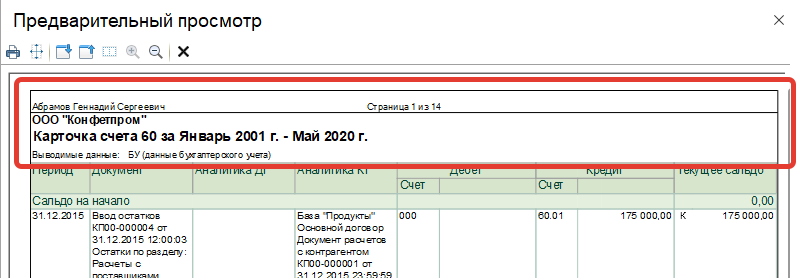
На этом все. Желаем приятной и удобной работы!
Подписывайтесь на наши группы в социальных сетях, чтобы не пропустить новые публикации.
Поделитесь ссылкой, если Вам понравилась эта статья.
